קליטת לידים מתוך טפסי Facebook ו-Instagram, התממשקות עם אתר WIX ועוד פלטפורמות נוספות מתאפשרת בZebraCRM באמצעות Zapier (לחץ כאן כדי להגיע לZapier).
במדריך זה נראה את כל השלבים כדי לחבר את Zapier למערכת ZebraCRM.
מה נצטרך כדי לחבר לחבר את Zapier למערכת ZebraCRM?
1. במקרה וזה פעם ראשונה שאתם שומעים על זאפייר תצטרכו להירשם לZapier לחץ כאן.
2. יצירת URL במערכת ZebraCRM (פירוט בהמשך המדריך).
כדי ליצור URL במערכת ZebraCRM עקבו אחרי השלבים הבאים:
1. בדיקת קוד מזהה של השדות שברצונכם לשלוח למערכת.
2. יצירת URL לקליטת לידים.
1. בדיקת קוד מזהה של השדות במערכת
לכל שדה במערכת יש קוד מזהה, כדי ליצור את הURL המבוקש צריך קודם כל להבין מהו הקוד מזהה של כל שדה שברצונכם שיקלוט את הנתונים ממקור חיצוני.
לדוגמה, השדות שאתם רוצים לעדכן במערכת הם 'שם פרטי', 'שם משפחה', 'טלפון נייד', 'מייל', 'הערות'.
לשפ כך צריך לחפש במערכת את הקוד מזהה של כל אחד מהם.
דוגמה לקוד מזהה של שדות בסיסים:
המזהה של שם פרטי הוא P_N
שם משפחה = F_N
טלפון נייד = CELL
מייל = MAIL
הערות = REM
ועוד.
ראו סרטון "איך למצוא קוד מזהה של שדות"
2. יצירת URL לקליטת לידים
אחרי שהצלחנו למצוא את הקוד המזהה של כל השדות שברצוננו לקבל נתונים לתוכם, אנחנו צריכים ליצור את הURL.
URL לדוגמה:
https://[XXXXX].zebracrm.com/landing_page.php?landing_page_key=Test&CELL={xxx}&MAIL={xxx}&P_N={xxx}&F_N={xxx}&REM={xxx}
במקום שרשום [XXXXX] אתם צריכים להכניס את מספר המערכת שלכם.
ראו סרטון איך מפיקים URL
3. עדכון הURL בתוך Zapier
נא עקבו אחרי השלבים הבאים כדי לחבר את הURL בZapier:
1. התחברו לZapier לחץ כאן
2. לחצו על Create Zap
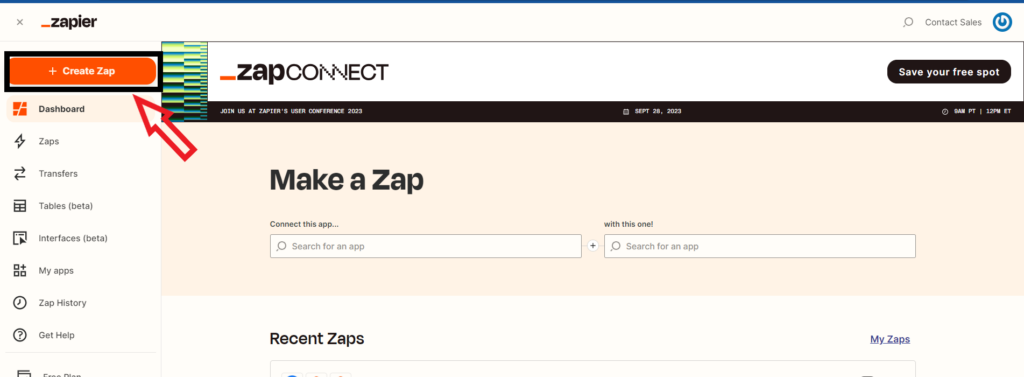
3. בשלב של הTrigger ליחצו על Search וביחרו את המערכת ממנה אתם רוצים לקלוט את הלידים.
לדוגמא:
טפסי Facebook ו-Instagram, Google Sheets
אתר WIX או רב מסר
ועוד.
ניתן לבחור בכל מערכת שקיימת ברשימה בZapier, ולחבר אותה לZebra.
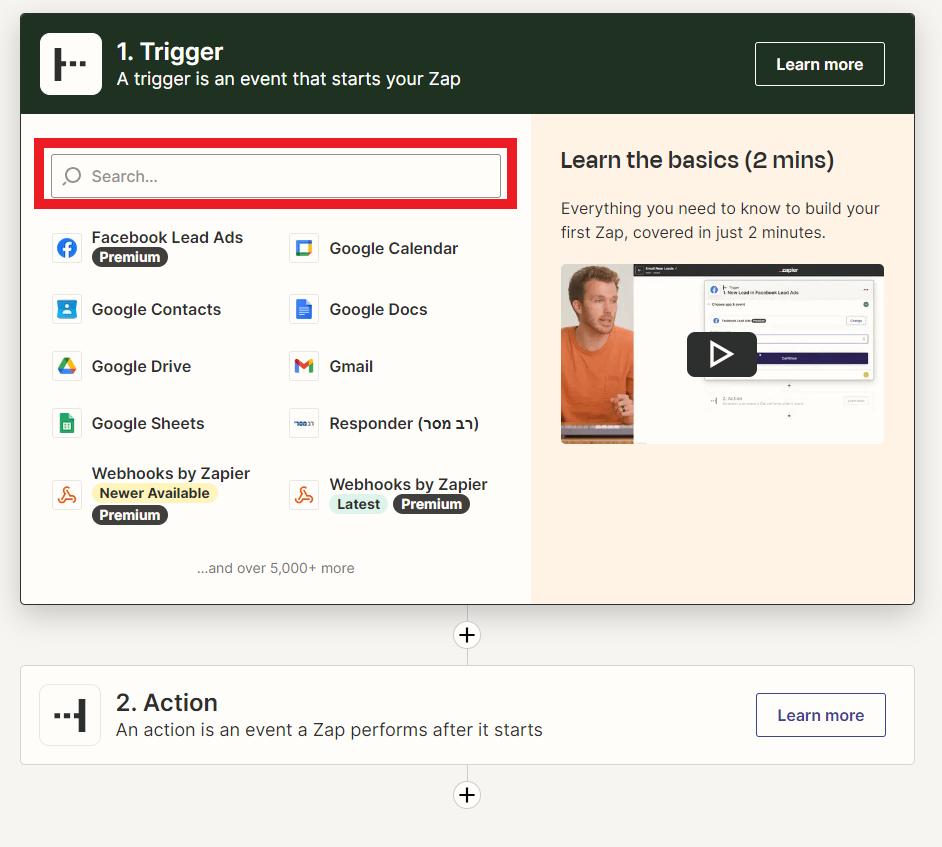
4. חברו את הטפסים/אתר שבחרתם לZapier.
שימו לב!!!
מדריך זה מתמקד רק בחלק של הAction כיוון שהוא קשור להגדרות של ZebraCRM.
החלק הראשון של הTrigger לא מפורט במדריך זה, אך אפשרי למצוא את המדריכים הרלוונטיים באינטרנט.
מדרכים לדוגמה:
למדריך לחיבור Facebook לחץ כאן
למדריך לחיבור רב מסר לחץ כאן
למדריך לחיבור WIX לחץ כאן
לעוד מדריכים חפשו באינטרנט.
5. חברו את ZebraCRM לZapier
ליחצו על Action ובחרו Webhooks by Zapier
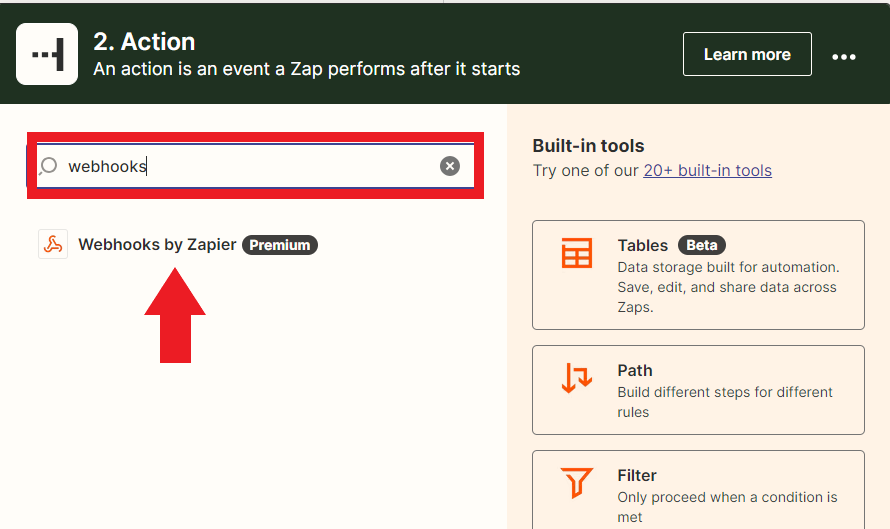
6. בEvent בחרו POST וליחצו על Continue
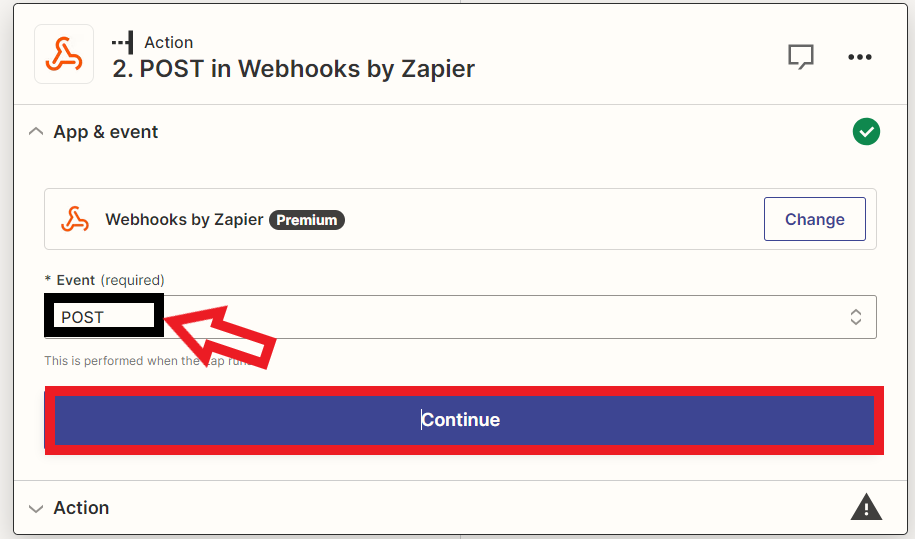
7. הכניסו את הURL שיצרתם לZapier
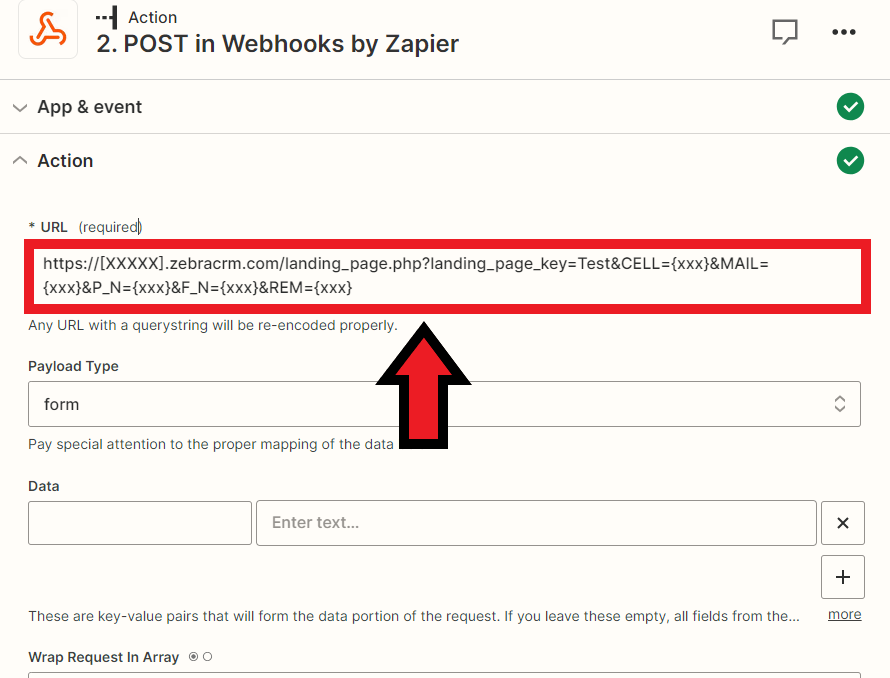
8. העתיקו את הקודי מזהה מהURL והדביקו אותם בData
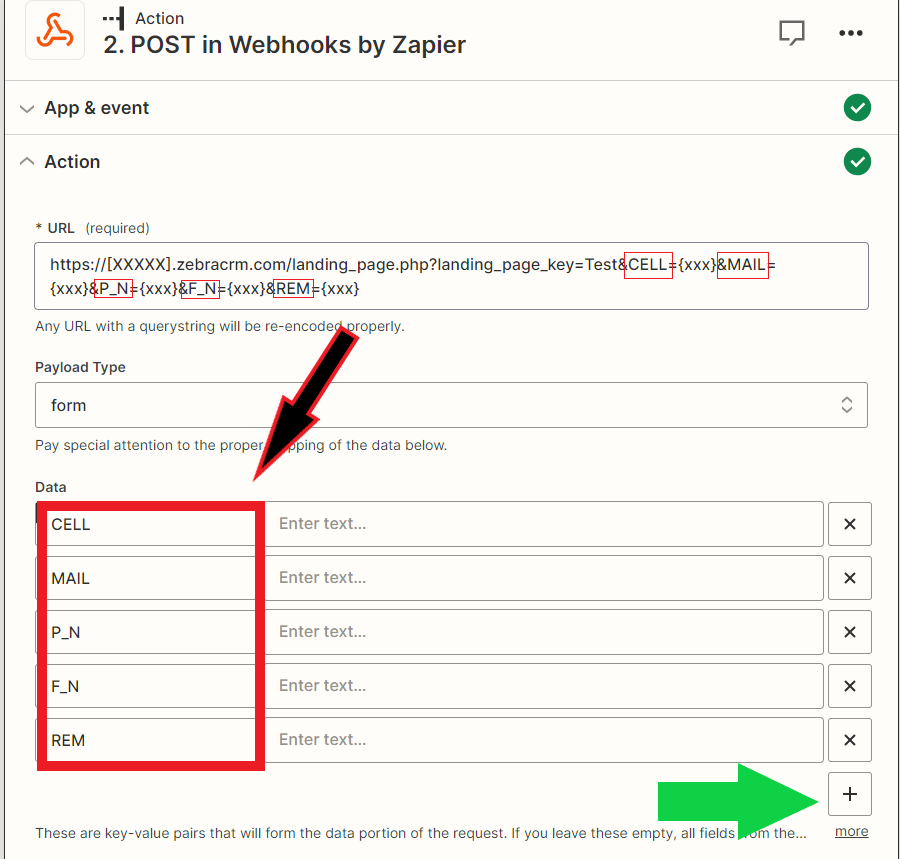
שימו לב ללחצן הפלוס המסומן בחץ הירוק, חשוב להעתיק ולהדביק את את הקוד מזהה בData צעד אחר צעד.
לדוגמה, להעתיק את הקוד מזהה של CELL בData >> ללחוץ על פלוס >> ורק אז להזין את הקוד מזהה הבא; ושוב ללחוץ על פלוס >> להזין את הקוד מזהה השלישי, וכן הלאה.
במידה ואתם רואים שנוצרו מספרים (כמו בתמונה למטה), יש למחוק את השורות עם המספרים, ורק לאחר מכן להמשיך להזין הקוד המזהה.
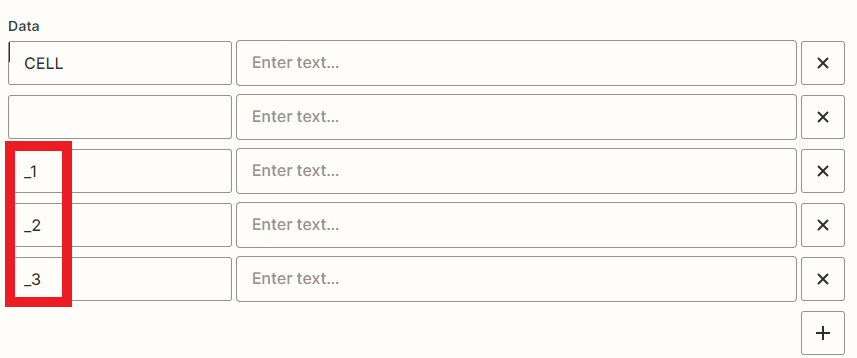
9. אחרי שהכנסתם את כל הקודים המזהה לData, מול כל קוד מזהה רשום Enter text.
עם לחיצה על השורה של Enter text תוכלו לראות שZapier מציג לכם את השדות של הטופס/אתר שחיברתם בהתחלה (טפסי Facebook, Instagram, וכו). תוכלו לבחור את השדה הרלוונטי שמתאים לקוד המזהה באותה שורה.
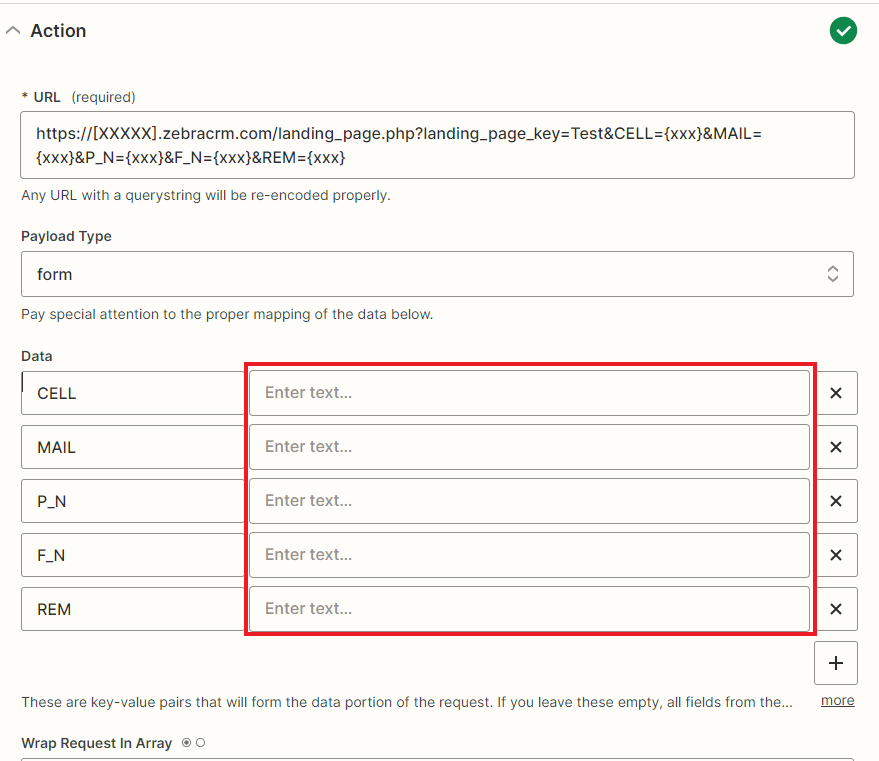
10. ולבסוף רדו למטה ולחצו על Continue ואז Test action.


אם הכל הוגדר בצורה נכונה, תוכלו להיכנס לתוך הזברה ולמצוא את הליד ששלחתם.

